工业机器人机器人太贵,没有实际操作又很难学好机器人.给想要学习机器人的同学添加了困难,机器人制造公司也考虑到了我们的困难,开发了各种软件,下面我就说一说如何利用ABB RobotStudio创建一个虚拟的机器人工作站。
工具/原料
ABB RobotStudio
创建机器人模型
1
打开“ABB RobotStudio”后如下界面。我们直接点红圈中的“创建”
2
出现如下,我们我们点击“ABB模型库”
3
在出现的模型列表中选择一款你要练习的机器人
4
选择后会出现的确认对话框,直接点“确定”
5
视图中已经出现机器人模型了,下面我们给机器人添加一个工具,点击“导入模型库”红色圈中的倒三角符号
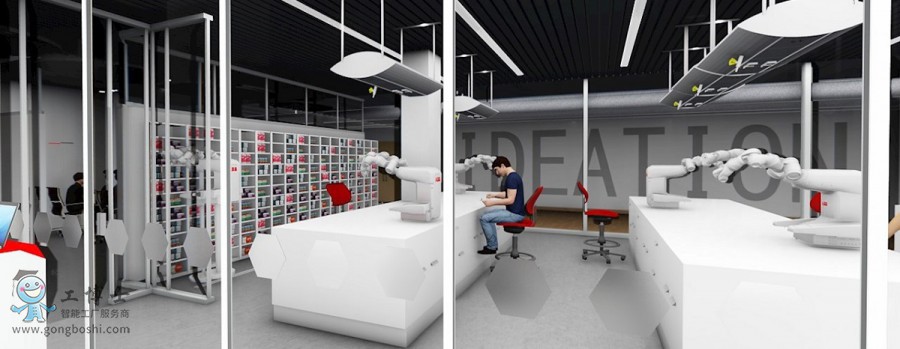
6
我这里选择一款喷枪,大家根据自己需要选择
7
选择后左边图中就出现我们选中的工具了,我们按住“BinzelTool”不送将其拖到“IRB2600_12_165__01”上松开
8
松开后出现询问框,点“否”
9
机器人模型上就出现刚才添加的工具了
END
安装系统
上面模型创建完成后,开始给机器人安装系统。
点击“机器人系统”
在弹出的列表中选择“从布局....”如下图
新建的系统参数,如无必要直接默认,点击“下一个”
点击“下一个“
点击红色圈中的”选项“
这里是安装的功能,需要安装什么就勾选什么,这里我安装个中文库。
勾选后点击”确定“
点击”完成“,系统配置完成后会启动
系统正在启动
启动完成
下面打开示教器就可以操作了,**次启动示教器是英文,调回中文方法搜索”ABB配件示教器切换为中文方法“
END
注意事项
RobotWare 必需安装
了解更多资讯点击:ABB配件


 产品:37
产品:37
 联系我们
联系我们

